👆Чем опасен недостаток мощности блока питания | Блоки питания компьютера | Блог
При нестабильной работе компьютера не каждый пользователь сразу сузит круг подозреваемых и запишет в виновники блок питания. А зря! Нехватка мощности БП — основной бич современных настольных ПК.
Произведена установка нового оборудования или разгон системы, и все — еще вчера исправно работающий системник, сегодня доставляет своему владельцу кучу неприятностей.
Большая часть пользователей сразу начинает «копать» в сторону некорректной работы драйверов или решается на переустановку операционной системы, совершенно забывая проверить главное — блок питания, а именно его мощность и способность справляться с дополнительной нагрузкой.
Нюансы работы на плохом БП
Как правило, при сборке компьютера, блок питания выбирают по остаточному принципу, не особо вдаваясь в технические дебри, главное чтобы «ватт» хватало! И зачастую, либо полностью доверяются продавцу, либо примерно просчитав потребляемую мощность компонентов, покупают ближайшее по мощности устройство.
Такой подход является одной из самых распространенных и грубых ошибок при сборке ПК, ведь по своей важности, блок питания идет сразу за процессором и видеокартой.
Как известно, основными потребителями энергии любого системника являются центральный процессор и графический адаптер, а основной магистралью для их питания служит линия + 12В, именно она несет основную нагрузку. На наклейке любого блока питания отдельно указываются номинальные мощности по всем шинам питания и суммарная мощность блока, но ориентироваться нужно именно на значения, указанные для линии + 12 В.
Более подробно о выборе БП можно прочитать в этой статье на страницах блога. Как определить нужную мощность, можно почитать в статье «Онлайн-калькуляторы для определения мощности ПК — теория и практика»
Установка источника питания, что называется «впритык» по мощности, во-первых, не оставляет шансов для дальнейшего апгрейда и расширения системы без его замены, а во-вторых, заставляет работать его на пределе своих возможностей.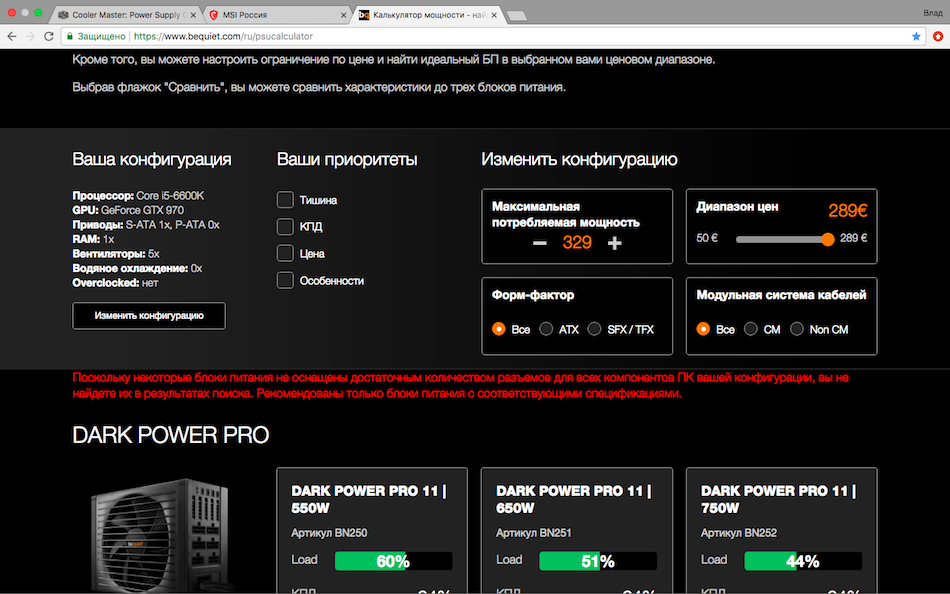 Естественно, работа в таком режиме обусловлена повышенным выделением тепла и нагревом элементов БП. В первую очередь это относится к электролитическим конденсаторам. Со временем, под действием температуры они высыхают и теряют свою емкость, что сказывается на технических характеристиках устройства, в частности, ростом пульсаций выходного напряжения и как следствие, выходом из строя других комплектующих системного блока.
Естественно, работа в таком режиме обусловлена повышенным выделением тепла и нагревом элементов БП. В первую очередь это относится к электролитическим конденсаторам. Со временем, под действием температуры они высыхают и теряют свою емкость, что сказывается на технических характеристиках устройства, в частности, ростом пульсаций выходного напряжения и как следствие, выходом из строя других комплектующих системного блока.
Работа электронных компонентов при повышенных температурах снижает их ресурс в разы!
Да и шум при работе устройства на пределе своих возможностей сбрасывать со счетов не стоит. Поэтому оптимальной считается нагрузка БП в диапазоне 60 % — 80 %. При таких условиях достигается оптимальный баланс значений эффективности блока (КПД) и температуры его внутренних компонентов. К тому же, в качестве бонуса, остается запас мощности, рекомендованное значение которого составляет порядка 30 %.
Симптомы нехватки ватт могут быть различны, тут уж как «повезет». На практике можно встретиться со следующими проявлениями поведения компьютера со слабым блоком питания:
На практике можно встретиться со следующими проявлениями поведения компьютера со слабым блоком питания:
- отказ системника включаться;
- медленная работа системы;
- возникновение артефактов изображения в играх;
- появление синего экрана смерти;
- возникновение непрогнозируемых выбрасываний из «тяжелых» приложений и перезагрузок системника.
Как влияют на железо просадки напряжения
При качественном блоке питания, а не китайском ноунейме, незначительные просадки напряжения в электрической сети ему и запитанным от него компонентам не страшны. Ситуацию выправит корректор коэффициента мощности, которым оснащают блоки питания. Информацию о том как он работает, можно почерпнуть из следующей статьи.
При наличии в схеме блока активного PFC он без труда может переносить просадки питающего напряжения ниже 110 В, как правило, отключение системы происходит на уровнях, приближающихся к 70 В.
Больший интерес представляет реакция внутренних компонентов системника на пониженное напряжение, поступающее к ним из блока питания. Хотя стандарт ATX12V и регламентирует максимальные отклонения напряжений по всем линиям в диапазоне ±5 %, но далеко не все блоки питания, особенно «китайцы», из-за перекосов и некорректного распределения нагрузки по линиям его выдерживают.
Хотя стандарт ATX12V и регламентирует максимальные отклонения напряжений по всем линиям в диапазоне ±5 %, но далеко не все блоки питания, особенно «китайцы», из-за перекосов и некорректного распределения нагрузки по линиям его выдерживают.
Напряжение на линии + 12 В блока питания должно находиться в диапазоне 11,4 В — 12,6 В.
Материнская плата
Поведение компьютера при работе на пониженном напряжении во многом зависит от модели и схемотехники материнской платы. Дело в том, что все зависит от качества компонентов, из которых собраны стабилизаторы напряжения и фильтры на ней. Одни модели просто не включатся, поскольку имеют защиту от работы на низком напряжении, другие отключатся или переведут процессор в безопасный режим при достижении определенного порога напряжения, третьи продолжат работать. Однако даже если плата и продолжает работать, этот режим нельзя назвать нормальным, поскольку в цепях платы протекают токи, значения которых выше номинальных.
В качестве примера, при TPD процессора равном 120 Вт, ток в цепи его питания при напряжении 12 В составит 10 А, а при понижении напряжения до 10 В значение тока составит 12 А. Понятно, что цифры пониженного напряжения, взятые для примера и удобства расчета, редко встретишь в реальной жизни, но они как нельзя кстати характеризуют суть протекающих в цепях процессов. Такая «прожарка» компонентов материнки влечет за собой их быстрый выход из строя. Привет вздутым конденсаторам!
Видеокарта
При питании пониженным напряжением видеоадаптера, он не сможет выйти на номинальный режим работы, а, следовательно, говорить о нормальной работе графической подсистемы неуместно. Нужно быть готовым к зависаниям картинки, артефактам изображения, прекращению работы «тяжелых» игрушек и приложений, перезагрузкам системы.
Жесткие диски
Основную опасность просадки напряжения несут дисковой системе ПК, собранной из HDD.
В жестких дисках напряжение 12 В отвечает за работу его механической части. Недостаток напряжения не позволит шпинделю раскрутиться до номинальных оборотов, а считывающие головки дольше будут позиционироваться над нужной частью блина. К тому же, нехватка питания может привести к остановке винчестера и прекращению работы ОС. Твердотельные накопители лишены этого недостатка, поскольку механическая часть в них отсутствует. Еще один немаловажный нюанс, при снижении выходного напряжения снижается его качество, в нем возрастают пульсации, которые губительно сказываются на здоровье HDD, последние начинают, что называется «сыпаться».
Как видно, блок питания не как уж прост, как кажется на первый взгляд. Грамотный подбор мощности, модели и ее оснащения избавит пользователя от многих неприятностей, вызванных ее нехваткой.
Влияние блока питания на работу компьютера
Блок питания ATXЧто нужно для стабильной работы компьютера? Хорошая видеокарта, процессор, системная плата, но многие забывают добавить к этому списку качественный и мощный блок питания.
Блок питания, как центр электроснабжения всех комплектующих компьютера должен справляется со всеми своими задачами на все 100% иначе о стабильной работе компьютера, будет можно только мечтать.
Как все мы знаем, у блока питания есть его главная характеристика, это его мощность, и чем больше комплектующих установлено в вашем компьютере и чем они мощнее, тем пропорционально мощнее блок питания должен быть установлен.
К чему может привести нехватка мощности блока питания в компьютере
Если для компьютера не хватает мощности блока питания, то это может привести, как к небольшим неполадкам, так и вплоть до невозможности включить компьютер.
1. Есть опасность вывода из строя и повреждение жестких дисков, в связи с тем, что жесткому диску не будет хватать мощности, его считывающие головки просто не смогут нормально функционировать и станут корябать по поверхности диска, при этом будут слышны характерные щелчки.
2. Могут наблюдается проблемы с видеокартой, особенно в компьютерных играх.
3. Флеш накопители, подключаемые к USB и другие устройства без автономного питания, могут, не определятся виндовс или теряется в процессе работы.
4. Могут возникнуть проблемы с любыми другими комплектующими компьютера.
Как все это исправить? Ответ прост, поставить более мощный блок питания.
Примечание: Все вышесказанные проблемы, могут присутствовать и не по вине блока питания, а по вине самого комплектующего которое «глючит», этим и сложна диагностика подобных проблем.
Качество блока питания залог долгой работы компьютера
Большая мощность блока питания, это конечно хорошо. Но от его качества зависит срок службы других комплектующих. Покупая дешевый блок питания, вы подвергаете риску все другие дорогостоящие части компьютера.
Сертификат 80 PLUS
Качественный блок питания обязательно должен иметь сертификат 80 PLUS. Эти сертификаты бывают разного уровня.
- Certified, Standard – блоки питания начального класса
- Bronze, Silver – блоки питания среднего класса
- Gold – блоки питания высокого класса
- Platinum, Titanium – топовые блоки питания
Чем выше уровень сертификата, тем выше качество стабилизации напряжения и другие параметры блока питания. Для офисного, мультимедийного или игрового компьютера среднего класса достаточно обычного сертификата. Для мощного игрового или профессионального компьютера желательно брать блок питания с бронзовым или серебряным сертификатом. Для компьютера с несколькими мощными видеокартами – с золотым или платиновым.
Для офисного, мультимедийного или игрового компьютера среднего класса достаточно обычного сертификата. Для мощного игрового или профессионального компьютера желательно брать блок питания с бронзовым или серебряным сертификатом. Для компьютера с несколькими мощными видеокартами – с золотым или платиновым.
Качественный блок питания — работает долго
- Качественный блок питания должен обеспечить защиту от скачков напряжения и даже если он выйдет из строя сам, он не должен «потащить» за собой другие устройства компьютера.
- Он должен обладать хорошо продуманной системой охлаждения, быть защищённым от перегрева, и при этом не издавать сильно громкий шум.
- Обеспечить пользователя удобной и современной системой кабелей питания. Очень хорошо, когда каждый кабель питания отсоединяется от блока, тем самым освобождает приличное количество места для вентиляции и охлаждения всего компьютера.
Как определить, что пора менять блок питания компьютера
Мы меняем блок питания только тогда, когда он перестает работать совсем, или его мощности перестает хватать, например, для новой видеокарты. Но иногда БП стоит заменить раньше, когда сомнений в его работоспособности еще не возникает. Как же узнать, что его пора менять?
Но иногда БП стоит заменить раньше, когда сомнений в его работоспособности еще не возникает. Как же узнать, что его пора менять?
Во-первых, у современных БП выше КПД, соответственно, меньше расход электроэнергии, нагрев и шум. Кроме того, блок питания может деградировать, теряя мощность. А при работе на пределе есть большой риск того, что скоро он выйдет из строя. Оптимальный уровень загрузки БП должен составлять не более 80 процентов. И некорректная работа чревата его полным выходом из строя или повреждением других, питаемых им компьютерных узлов.
Есть и признаки, по которым можно понять, что блок питания работает некорректно. Например, перестали заряжаться или работать некоторые USB-устройства. В первую очередь это касается всего, что питается от USB – например, внешних жёстких дисков или веб-камер. Если при подключении к хабу с внешним питанием проблема исчезает, то причина явно кроется в блоке питания ПК.
Второй момент, который может навести на мысль о замене БП – ошибки в S. M.A.R.T жесткого диска. В первую очередь стоит обратить внимание на значения:
M.A.R.T жесткого диска. В первую очередь стоит обратить внимание на значения:
- Spin-Up Retry Count — число повторных попыток раскрутки дисков до рабочей скорости. Так как самое большое энергопотребление у жёсткого диска происходит в момент старта, с большой вероятностью проблемы проявляются именно в этот момент.
- Raw Read Error Rate — частота ошибок при чтении данных, обусловленных аппаратной частью диска. Это значение тоже может расти при нестабильном питании жёсткого диска.
- Spin-Up Time — время раскрутки дисков до рабочей скорости. Растёт при износе механики, но также может свидетельствовать о некачественном питании, например, просадке напряжения.
Критические ошибки системы (BSOD) часто вызваны аппаратными проблемами, в том числе из-за плохого питания. При таких ошибках в качестве временной меры часто может помочь отключение функций энергосбережения.
Из-за проблем с БП может проявляться и нестабильная работа компьютера при серьезных нагрузках.
Операционная система или драйвера видеокарты также могут сигнализировать о недостаточном питании. Это может происходить при отключенном дополнительном питании видеокарты, нехватке номинальной мощности или когда БП больше не выдаёт необходимые токи.
Проблемы с блоком питания могут обнаружиться и благодаря писку. Сам по себе писк не опасен, пищать могут дроссели, если они плохо залиты специальным компаундом на основе эпоксидной смолы. Но если высох или вытек электролит в конденсаторах, пищать может начать трансформатор, и это уже повод для беспокойства.
Согласно нормам стандарта ATX, допустимый диапазон отклонений напряжений для всех линий питания составляет ±5% от их номинала. Если отклонение больше – это признак неправильной работы БП. Посмотреть значения можно в BIOS или специальных утилитах.
Работающий на максимуме вентилятор с регулировкой оборотов может быть признаком перегрева в БП из-за его неправильной работы.
Если вы столкнулись с одной из подобных проблем, то стоит задуматься о выборе нового блока питания.
Как проверить блок питания компьютера на работоспособность?

Признаки неисправного блока питания
Компьютерный блок питания (БП) выступает в роли посредника между электросетью и вашими комплектующими в системном блоке. Он преобразовывает переменное напряжение в постоянное и снабжает каждый компонент определенным уровнем энергии. Поэтому мы рекомендуем в случае проблем с запуском ПК, начинать диагностику с блока питания. По следующим признакам можно понять, что проблема заключается именно в БП:
- Компьютер выключается сам по себе в любой момент времени.
- Требуется несколько запусков ПК для успешной загрузки.
- Кулер в блоке питания не крутится.
- Компьютер стартует, но выключается через несколько секунд.
Перед диагностикой убедитесь, что мощности вашего блока питания хватает для того, чтобы обеспечить энергией каждую комплектующую. Очень часто случается, что пользователь меняет видеокарту на более мощную, а вот про блок питания забывает. В интернете можно найти множество ресурсов и программ, которые вам помогут рассчитать сколько ватт потребляет ваш ПК.
Существует несколько способов проверить состояние блока питания.
Визуальный осмотр блока питания
Одна из самых банальных и распространенных причин — неисправный кабель. Попробуйте его заменить и если ПК так же не включается, то придется разобрать блок питания и взглянуть на его внутренности.
Для это потребуется полностью отсоединить БП от корпуса и снять его каркас. Вы справитесь с помощью простой отвертки открутив несколько винтов. Первым делом проверьте конденсаторы: они не должны быть вздутыми и деформированными. Конечно, их можно перепаять на новые того же, или большего номинала (ни в коем случае нельзя перепаивать на меньший номинал!), но это не дает гарантии, что после ремонта блок будет рабочим. Также обратите внимание на кулер и проверьте его подшипник. Если во время тестов БП издает странные звуки, это первый признак изношенного подшипника. Впрочем, кулер можно очень просто заменить.
Проверяем блок питания на компьютере скрепкой
Перед проверкой БП полностью обесточьте компьютер. Помните, что блок питания работает при высоком напряжении в 220 Вольт! Затем откройте боковую крышку корпуса и отсоедините все провода, идущие от блока питания к другим компонентам системы: 20- или 24-pin коннектор для питания материнской платы, 4- или 8-pin коннектор для питания процессора, 4-8 pin коннектор для питания видеокарты (впрочем, он может быть и не подключен из-за того, что не все графические ускорители нуждаются в дополнительном питании и берут необходимую энергию через слот PCI-express) и другие устройства в виде жестких дисков и кулеров.
Помните, что блок питания работает при высоком напряжении в 220 Вольт! Затем откройте боковую крышку корпуса и отсоедините все провода, идущие от блока питания к другим компонентам системы: 20- или 24-pin коннектор для питания материнской платы, 4- или 8-pin коннектор для питания процессора, 4-8 pin коннектор для питания видеокарты (впрочем, он может быть и не подключен из-за того, что не все графические ускорители нуждаются в дополнительном питании и берут необходимую энергию через слот PCI-express) и другие устройства в виде жестких дисков и кулеров.
Затем возьмите самую обычную канцелярскую скрепку (можно заменить на любую проволоку, состоящую из материала способного проводить электрический ток) и согните ее в форме буквы «U».
Найдите 24-pin коннектор, который вы отсоединили от материнской платы. Выглядит он, как самая большая связка маленьких проводов. Вам нужно найти разъемы соответствующие зеленому проводу (он всегда один) и черному (можно выбрать любой, но обычно выбираю соседний). Замкните эти два разъема с помощью скрепки. Обязательно убедитесь, что концы скрепки примыкают к металлу внутри каждого контакта.
Замкните эти два разъема с помощью скрепки. Обязательно убедитесь, что концы скрепки примыкают к металлу внутри каждого контакта.
Затем включите блок питания в сеть. Он должен включиться, а кулер внутри должен крутиться. Если система охлаждения не работает, то проверьте температуру БП. Если он нагревается, то значит он работает, а вот кулер придется поменять. Однако факт того, что блок включился и работает — не говорит о том, что он полностью исправный. Требуется проводить дальнейшую диагностику.
Используем мультиметр
Если вы являетесь счастливым обладателем мультиметра, то вы с высокой вероятностью сможете определить работоспособность блока питания. Идея в том чтобы проверить вольтаж по разным линиям питания.
В том же состоянии (с замкнутой скрепкой и включенным блоком) измерьте уровень напряжения между оранжевым и черным проводом. Под нагрузкой рекомендованные значения должны находиться в диапазоне от 3,14 до 3,47 Вольта.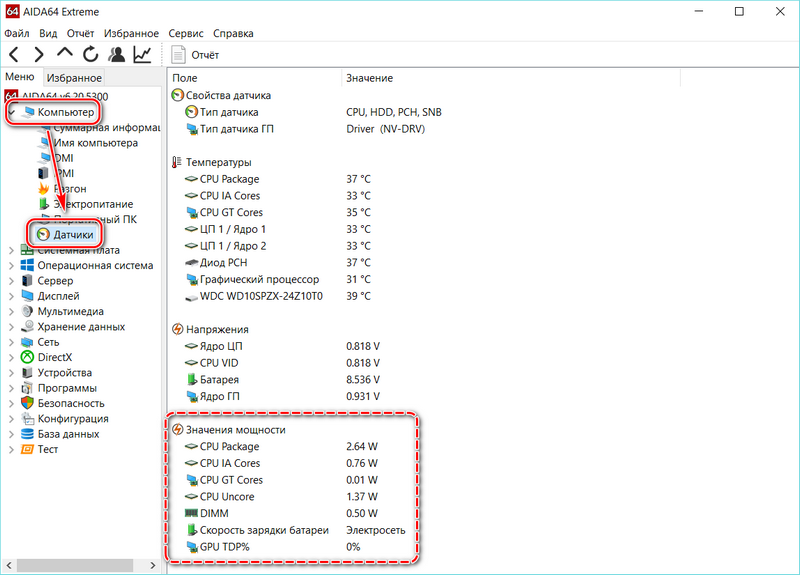
Затем проверьте напряжение между фиолетовым и черным контактом. Нормальные значения должны находиться в диапазоне от 4,75 до 5,25 Вольта
В конце проведите замеры напряжения между желтым и черным контактом. Прибор должен выдавать от 11,4 до 12,6 Вольт.
Независимо от модели блока уровень напряжения не должен выходить за пределы нормы, которые описаны выше. В случае, если показания сильно отличаются от рекомендуемых параметров, БП можно считать частично неисправным и он, как минимум, требует ремонта.
Читайте также:
Правильная проверка блока питания компьютера — 4 метода
Если с БП что-то не так, другие элементы компьютерной начинки не способны работать корректно.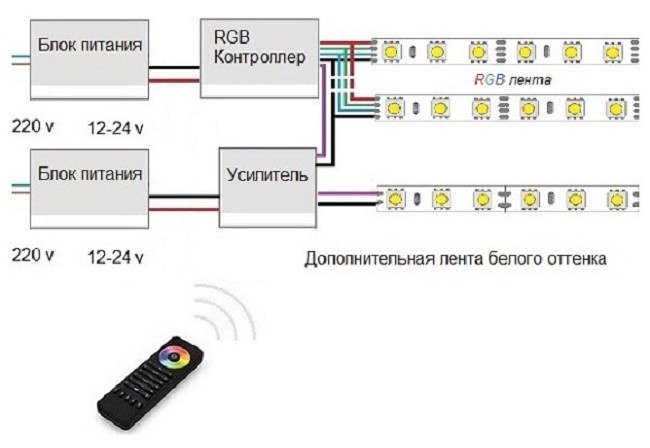
Основные симптомы и неисправности
Блок питания весьма редко сбоит. Наиболее часто ломаются низкокачественные БП, которые обычно выпускают марки-ноунеймы. Нестабильное напряжение в электросети — еще одна причина поломки. В этом случае весь девайс может вообще «сгореть».
Кроме того, одной из самых главных причин нестабильной работы БП является неправильно рассчитанная мощность. Каждый компонент компьютера нуждается в питании, и если необходимый минимум не соблюден — проблем избежать не получится: новый девайс не выдержит нагрузки.
Конкретных признаков того, что работоспособность потерял именно блок, по сути, нет. Но есть косвенные симптомы:
- Не реагирует на включение: кулеры остаются без движения, лампочки не светятся, звука нет.
- ПК не всегда получается запустить с первого раза.
- Компьютер отключается сам на этапе загрузки ОС, тормозит.

- Ошибка памяти.
- Перестал работать винчестер.
- Незнакомый шум во время работы ПК.
Для самостоятельной сборки: Совместимость процессора и материнской платы — как подобрать комплектующие: гайд в 3 разделах
Как проверить блок питания компьютера: варианты
Есть четыре работающих метода диагностики. Они описаны ниже.
Осмотр блока
Прежде, чем делать выводы и углубляться в технические дебри, первым делом стоит проверить все визуально.
Что для этого нужно:
1. Полностью обесточить системник, надеть электростатический браслет или же перчатки в целях безопасности.
2. Открыть корпус.
3. Отключить все компоненты от БП: хранилище, материнку, видеоадаптер и т. д.
Совет: перед отключением комплектующих лучше все сфотографировать, чтобы потом быстро и без проблем собрать компьютер обратно.
4. Вооружившись отверткой, отсоединить блок и разобрать его.
Нужно посмотреть, не запылился ли девайс, не вздулись ли его конденсаторы. Также стоит обратить внимание на ход вентилятора. Он должен быть свободным. Если все, на первый взгляд, в порядке — переходим к следующему пункту.
Читайте также: Как узнать чипсет материнской платы — 3 способа
Проверка питания
Так называемый метод скрепки — простой и эффективный способ диагностики. Естественно, перед выполнением этой процедуры тоже необходимо обесточить PC, при этом БП необходимо отключить не только от розетки, но и с помощью кнопки off/on, расположенной на самом устройстве, и отключить от него все комплектующие.
Что потом:
- Взять скрепку для бумаги, она сыграет роль перемычки, загнуть ее дугой.
- Найти 20-24 пиновый разъем, идущий от БП. Узнать его нетрудно: от него уходит 20 или 24 цветных проводка. Именно он служит для подсоединения к системной плате.
- Найти два обозначенных цифрами 15 и 16.
 Или же это могут быть черный и зеленый проводки, которые находятся рядом друг с другом. Как правильно, первых — несколько, а второй — один. Они свидетельствуют о подключении к материнке.
Или же это могут быть черный и зеленый проводки, которые находятся рядом друг с другом. Как правильно, первых — несколько, а второй — один. Они свидетельствуют о подключении к материнке. - Плотно вставить скрепку в эти контакты для имитации процесса подключения к материнке.
- Выпустить перемычку из рук, так как по ней может проходить ток.
- Снова подать питание на БП: если его кулер запустился — все в порядке.
Повысить производительность ПК: Как настроить оперативную память в БИОСе: инструкция в 4 простых разделах
Проверка с помощью мультиметра
Если способ ничего не дал и переменный ток подается на БП, стоит узнать, корректно ли он преобразует переменный ток в постоянный, необходимый внутренним частям ПК. Для этого понадобится мультиметр.
Для этого нужно:
1. Подключить что-нибудь к БП: дисковод, HDD, кулеры и т. д.
2. Отрицательный щуп мультиметра присоединить к черному контакту пинового разъема. Это будет заземление.
Это будет заземление.
3. Плюсовой вывод следует подсоединять к контактам с разноцветными проводками и сравнивать значения с референсными показателями.
|
Цвет провода |
Оптимальное напряжение |
|---|---|
| Розовый | 3,3 В |
| Красный | 5 В |
| Желтый | 12 В |
| Допустимая погрешность | ±5% |
Узнайте: Как вылечить жесткий диск (HDD) и исправить битые сектора: 7 хороших программ для диагностики
Программная проверка
Кроме аппаратных решений, есть немало софта, с помощью которого можно протестировать состояние комплектующих, выполнить диагностику и получить необходимую информацию о девайсе. Одна из таких утилит — OCCT Perestroika, которая доступна на официальном сайте бесплатно.
Достоинства программы:
- Точное диагностирование.
- Простой и понятный интерфейс.
- Несложная установка.
- Работает как с 32-, так и с 64-битными ОС.
Советы по пользованию блоком питания
От того, какой БП стоит в компьютере, зависит стабильность работы системы. На этом компоненте уж точно не стоит экономить, и уж тем более не следует доверять фирмам-ноунеймам. Дело в том, что в этом случае заявленные характеристики, скорее всего, не совпадут с реальными.
Как уже говорилось выше, при выборе блока питания необходимо правильно рассчитывать его мощность. Для этого есть довольно удобные онлайн-калькуляторы.
Интересно: у CTG-750C-RGB есть подсветка, а еще — лишние провода от него можно отсоединить.
Не стоит создавать слишком большую нагрузку на БП. Например, даже если пользователь выбрал подходящий по мощности вариант, после апгрейда блок может не потянуть новые компоненты. Чтобы не покупать другой БП, лучше выбирать устройство с запасом в 20-30%.
Чтобы не покупать другой БП, лучше выбирать устройство с запасом в 20-30%.
Используя блок питания, важно помнить о возможных перепадах напряжения, замыкании и прочих неполадках в электросети, которые могут возникнуть неожиданно. Лучше обратить внимание на защищенные варианты: они служат дольше. Например, PS-SPR-0850FPCBEU-R не страшны перегрузки, перепады напряжения. Он также не боится короткого замыкания.
Геймерам: Игровые видеокарты для ПК: 5 критериев, как выбирать
Провести медосмотр компьютерного БП — нетрудно. Однако это требует сноровки, ведь придется разбирать корпус PC, а также сам компонент.
Синхронизация блоков питания для майнинга: как подключить несколько БП к ферме и рассчитать их мощность
Подключение больше одного блока питания к майнинг-ферме требует выполнения процедуры, которая называется «синхронизация».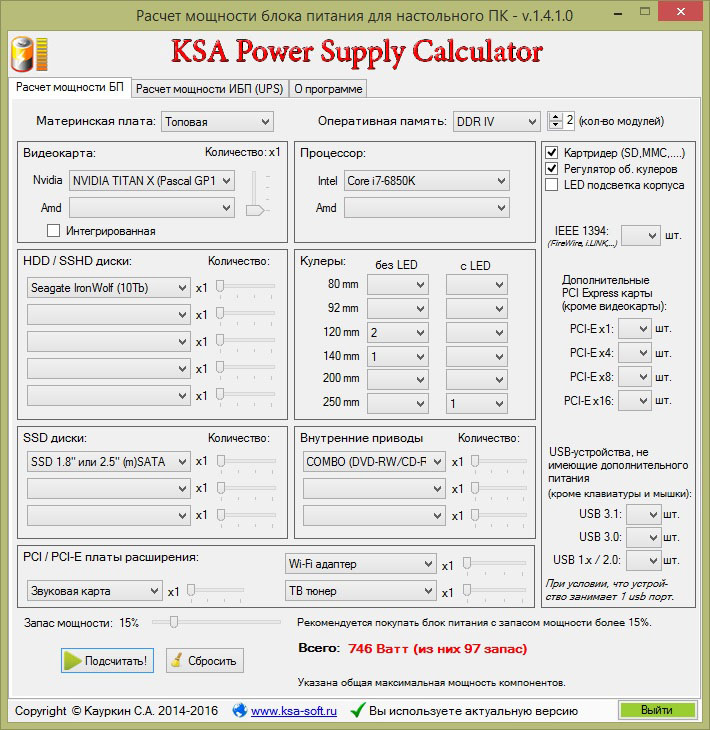 Так делают, чтобы запитать видеокарты, когда у одного блока не хватает мощности или разъемов. Рассказываем о синхронизации блоков питания — зачем нужна, что дает и как ее выполнить в домашних условиях.
Так делают, чтобы запитать видеокарты, когда у одного блока не хватает мощности или разъемов. Рассказываем о синхронизации блоков питания — зачем нужна, что дает и как ее выполнить в домашних условиях.
Вообще, для фермы оптимально использовать серверный блок питания, но всегда есть место для АТХ-БП. Про то, [как правильно выбирать АТХ и серверные блоки питания мы рассказывали в отдельной статье]. Здесь мы немного глубже рассмотрим тему того, почему блоки питания синхронизируют и зачем.
Блок питания, каким бы он крутым ни был, ограничен по мощности и количеству коннекторов PCI-E. Постараемся разобраться, почему блокам не хватает мощности, но простым языком.
Один блок питания выдержит не больше четырех видеокарт. Грубо говоря, у БП есть предельный уровень нагрузки на каждую из линий питания. Исходя из целевого использования линии питания, она имеет ограничение по силе тока и токопроводимости.
У блоков питания есть отдельные лимиты на линиях питания. На фото у блока питания ограничение в 850 Ватт на 12В линию питания. По факту, эти 850 Ватт делятся между Molex-подключениями, процессором и видеокартами. Предел по 3.3В линии — 150 Вт, но это общий лимит совместно с 5В линией. Линии 3В и 5В это не силовые подключения, они не рассчитаны на запитывание видеокарт.
Блок питания не рассчитан больше, чем на 4 видеокарты. Например, в стойке крутится 8 видеокарт 1080 Ti. Одна карта потребляет 250 Вт. Несложным подсчетом получаем, что 8 карт будет потреблять 2000 Вт в час с одной только линии 12В. Для одного БП это много, АТХ-БП не производят в расчете на такие мощности.
Чем больше видеокарт, тем выше нагрузка на железо блока питания. На рынке есть много моделей, которые могут выдать 2000 Вт, это правда. Проблема в другом — домашние АТХ-блоки питания не приспособлены к запуску 8 видеокарт сразу. Максимум, на который рассчитан современный АТХ БП — 3-4 видеокарты..jpg) Это видно по количеству соединений PCI-E, ограничению по 12В линии.
Это видно по количеству соединений PCI-E, ограничению по 12В линии.
Риск сгореть у БП повышается с каждой подключенной видеокартой. Они имеют одну или две линии 12В, которые распределяются между всеми коннекторами PCI-E. Чтобы обеспечить ферму питанием, используют спаренные Блоки Питания. Тогда, нагрузка распределяется между двумя БП, что снижает риск возгорания и дает видеокартам простор для действий.
Базовая безопасность БП: не подключать к одному кабелю две видеокартыПеред тем, как начать соединять два блока питания в одной ферме, следует проверить — все ли подключено как нужно.
У нехватки мощности вполне осязаемые причины — нехватка кабелей питания.
Например, вот так выглядят разъемы PCI-E. Современные блоки питания идут в двух типах конструкции — модульные и монолитные, с заранее подключенными разъемами. PCI-e Коннекторы в них используются для подключения видеокарт. На одном блоке питания их может быть до шести штук.
Внешний вид PCI-e и MOLEX коннекторов у блока питания. У блоков питания есть 7 видов коннекторов, или соединяющих элементов. В майнинге нас интересует Molex-коннектор и PCIE на 6 (4+2 или 6+0) и 8 (4+4 или 8+0) пинов. Выделим их на схематическом рисунке.
У блоков питания есть 7 видов коннекторов, или соединяющих элементов. В майнинге нас интересует Molex-коннектор и PCIE на 6 (4+2 или 6+0) и 8 (4+4 или 8+0) пинов. Выделим их на схематическом рисунке.
Каждый блок питания имеет до 6 MOLEX-подключений и до 6 PCI-E коннекторов. Молексы относятся к высоконагруженным соединениям, которые комбинируют линии 12В и 5В. Их можно использовать для подключения видеокарт, например через Molex-PCIE переходник.
Например, вот так выглядит переходник MOLEX-PCIe, они занимают два Молекса за раз. Их используют, когда хотят запитать видеокарту, но не хватает свободных коннекторов. Но это не всегда разумно.
Использование Molex-коннекторов для подключения видеокарты рискованно. Молекс не рассчитан на видеокарту, больше 35 Вт он выдать вряд-ли сможет. Так, два Молекса дадут «безопасные» 70 Вт по PCI-E коннектору, и если видеокарте необходимо 250 Вт, то будут проблемы.
Представим ситуацию: у нас на руках 1080 Ti на 250 Вт.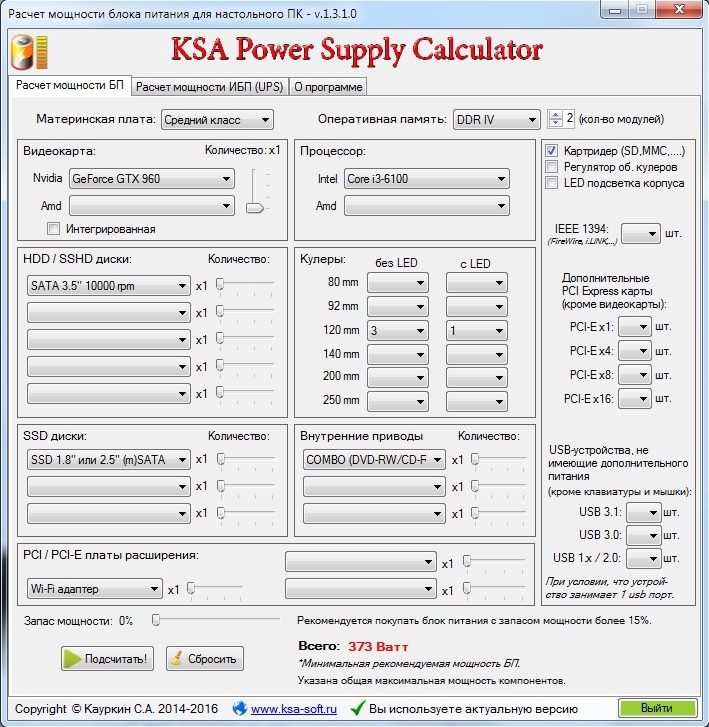 Монструозная карта. Мы подключили ее через 8 пиновый коннектор по настоящему PCI-E на 12В и через 8 пиновый по молексу, который сидит на условной 12В. Ограничение Молексов по проводимости — 11 Ампер на один пин, или 44 Ампера на соединение. Средней видеокарте необходимо от 100 Ампер.
Монструозная карта. Мы подключили ее через 8 пиновый коннектор по настоящему PCI-E на 12В и через 8 пиновый по молексу, который сидит на условной 12В. Ограничение Молексов по проводимости — 11 Ампер на один пин, или 44 Ампера на соединение. Средней видеокарте необходимо от 100 Ампер.
Получаем: карта берет из одного разъема PCI-E питание и дополнительно нагружает линии молекс-коннекторов. В итоге, двойная нагрузка на линию 12В. Через одиночную PCI-Е карта получает ровно столько, сколько нужно.
На одну линию 12В больше двух карт не подключать. У блока питания есть кабели для каждого типа коннекторов.
Один блок питания, в идеальных условиях, может подключить целых 12 видеокарт. Правда, только физически — подключений хоть и хватит на целую дюжину видеокарт, но технически БП не сможет их вытянуть. Ранее мы писали, [как определить, столько линий питания у БП].
На плате БП, для одного кабеля стоит один набор транзисторов, не два. Они имеют свою расчетную мощность, после которой уйдут в защиту. Обратимся к здравому смыслу — на один кабель повесили две видеокарты по 250 Вт и приказали им работать «на пределе». У блока предел по 12В линии питания на уровне 500 Вт. Дальше запах плавленной проводки, перегорания блока и отправка оборудования в Вальгаллу.
Обратимся к здравому смыслу — на один кабель повесили две видеокарты по 250 Вт и приказали им работать «на пределе». У блока предел по 12В линии питания на уровне 500 Вт. Дальше запах плавленной проводки, перегорания блока и отправка оборудования в Вальгаллу.
Чтобы избежать перегрузки БП, следует соблюдать простое правило: один кабель — одна видеокарта. На один кабель с двумя PCI-e коннекторами только одна видеокарта. Если коннекторов на шлейфе два, то на них не следует подключать две видеокарты — БП не рассчитан на такой сценарий. То же правило верно и для Molex-соединений.
Видеокарты через Molex-порт следует подключать осторожно. Предел таких портов — 35 Вт на одно соединение. Подключать следует через «безопасный» переходник, с двумя коннекторами Molex на один PCI-e. Но подключение через переходник не должно быть основным, чтобы БП не зажарился с корочкой.
Как рассчитать мощность блока питания для фермы?Рекомендованное количество видеокарт для одного блока питания — 5. Это предельное значение. Так, на 5 видеокарт уровня 1080 Ti понадобится блок питания на полторы тысячи ватт — нужно брать с запасом в 20% от расчетной мощности.
Это предельное значение. Так, на 5 видеокарт уровня 1080 Ti понадобится блок питания на полторы тысячи ватт — нужно брать с запасом в 20% от расчетной мощности.
Чтобы подобрать мощность для блока питания, следует указать точные требования по мощности каждого компонента.
- Охлаждение. По 5 Ватт на кулер-вертушку и 30 для СВО.
- Видеокарта. Потребление равно заявленному TDP.
- Процессор. Потребление равно заявленному TDP.
- Материнская плата. Стандартно, в пределах 15 Вт.
Рассчитать мощность блока питания можно [на сайте Coolermaster] или вручную, при помощи Эксель-таблицы. Например, вот [калькулятор, который даст совет, сколько БП понадобится для вашей сборки]. Скопируйте его и используйте себе во благо.
Синхронизация блоков питания как вид управления рисками при майнингеИспользовать два блока питания банально дешевле, чем один, но мощный. В 2021 году, фермы на 6 видеокарт чаще строят с использованием двух блоков питания, синхронизированных через адаптер. Использование двух блоков питания позволяет получить 2 или 3 кВт мощности по цене значительно ниже, чем требуется на цельный блок в несколько кВт.
Использование двух блоков питания позволяет получить 2 или 3 кВт мощности по цене значительно ниже, чем требуется на цельный блок в несколько кВт.
Например, два блока ChiefTec на 750Вт позволят запитать 8 видеокарт суммарной мощностью в 1500 Ватт. Суммарно, это 1500 Ватт за 170 долларов с БП от именитой фирмы. Тогда как один Seasonic SSR на 1300 Ватт обойдется в целых 500 долларов за единицу.
При синхронизации БП риски, связанные с питанием, уменьшаются на 50%. Сгорел один блок питания — второй продолжит работу. Ферма будет не на пиковой производительности, но жива и продолжит добычу.
Как синхронизировать работу блоков питания?Первое — не делать это самостоятельно при помощи скрепок, спаек и подобного без наличия звания электрика третьего разряда. По причине технической безопасности рассматривать вариант со спайкой скрепки не будем — огнеопасно в конечном итоге, высок риск не собрать блоки нормально.
Самый простой и проверенный майнерами метод — использование наружного синхронизатора.
Наружный Синхронизатор БП это такая микросхема, которая самостоятельно заставляет один блок, Ведомый, работать по правилам Ведущего. Блоки могут быть любые, но если вы возьмете 2 одинаковых, то ничего страшного не произойдет.
Рассмотрим принцип синхронизации на примере вот этой небольшой платы. Называется наше подопытное устройство — наружный синхронизатор с защитным реле. Чтобы БП не пригорел, например.
Принцип его работы исключительно прост:
- Берете два блока питания. Один, который вам нравится больше, будет Ведущим. Отметьте его крестиком или отложите.
- Второй блок — Ведомый, его отмечайте ноликом, если он такой же, как и первый.
- Берете у второго блока самый большой провод — это 24-пиновый коннектор.
- Подключаете 24-пиновый коннектор Ведомого блока в разъем на микросхеме.
- Подключаете видеокарты по PCI-e коннекторам.

- Вставляете коннектор Ведущего БП в материнскую плату.
- Нажимаете кнопку запуска, если она подключена.
- БП номер 2 синхронизирован с БП номер 1.
Процесс синхронизации двух блоков питания показал YouTube-пользователь Esset Smart.
Купить [наружный синхронизатор с защитным реле пока реально только на Алиэкспресс]. Альтернативой Наружному Синхронизатору служит Транзисторный Синхронизатор, на котором есть рубильник. Если рубильник включить, то Ведомый блок продолжит работу после отключения Ведущего.
Не используйте АТХ-кабели для синхронизации БП. Если верить самим майнерам, это недостаточно надежный способ сведения двух блоков питания. При поломках в первом, следует ожидать аномального поведения и у второго блока питания.
При поломках в первом, следует ожидать аномального поведения и у второго блока питания.
Как узнать, хватит ли мощности блока питания для новой видеокарты?
Привет друзья! Сегодня утром мне нужно было подобрать недорогую видеокарту для не очень мощной системы. Да еще и блок питания в том компьютере не очень мощный. Поэтому я задался вопросом, а хватит ли мощности БП и будет ли все стабильно работать, если подключить к этому компьютеру дискретную видеокарту (сейчас там интегрированная).
Начал гуглить, и нашел интересный калькулятор от компании ASUS, который позволяет определить какой мощности (минимальной) нужен блок питания для стабильной работы определенной системы.
Этот сервис может пригодиться не только в случае покупки новой видеокарты. А к примеру, когда Вы хотите купить новый процессор, или подключить еще один жесткий диск и не знаете, потянет ли это все блок питания. А если не будет хватать мощности БП, то будут появляться самые разные ошибки и проблемы в работе компьютера.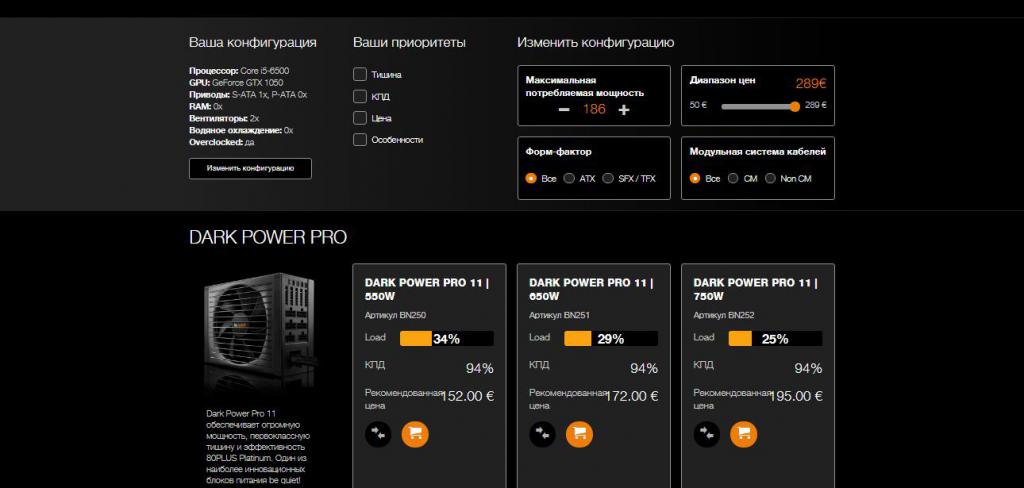 Или же компьютер просто откажется запускаться.
Или же компьютер просто откажется запускаться.
Сервис работает очень просто. Задаем параметры, такие как: процессор, материнская плата, видеокарта, сколько жестких дисков и т. д. И смотрим, какой мощности нам нужен блок питания. Сейчас продемонстрирую работу калькулятора.
Находиться он по ссылке http://support.asus.com.tw/PowerSupplyCalculator/PSCalculator.aspx
Переходим по ссылке и видим необходимые для заполнения поля. Выбираем конфигурацию своей системы.
Если Вы не знаете, какой у Вас например установлен процессор, или какая оперативная память, то скачайте и установите программу AIDA64, или EVEREST. В этих программах можно посмотреть практически всю информацию о компьютере.
Нужно заполнить такую информацию (нажмите на картинку для увеличения):
Выбираем тип материнской платны, затем производителя процессора, серию и определенную модель.
Дальше нужно выбрать производителя видеокарты и модель.
Указать какой модуль оперативной памяти установлен (или хотите установить) на компьютер. Не забудьте выбрать количество.
Не забудьте выбрать количество.
Там где накопители, укажите количество приводов и жестких дисков, которые установлены в Вашей системе.
Возле USB, нужно указать сколько USB устройств Вы обычно подключаете к компьютеру.
Если у Вас есть подключена высокоскоростная шина (IEEE 1394 Firewire), то укажите количество.
Так же нужно указать количество устройств, подключенных к разъему PCI.
И напротив CPU or Chassis or Power fan укажите количество вентиляторов в вашем компьютере.
Вот и все. Как заполните все поля, то увидите рекомендацию по минимальной мощности БП для Вашей системы. У меня калькулятор выдало 250 Ватт. А в компьютере установлен БП на 350 Ватт. Думаю, что все будет работать нормально. Всего хорошего!
Признаки и симптомы того, что компьютер не получает достаточно энергии | Small Business
Компьютеры, которые не получают достаточного питания, могут иметь тонкие симптомы, такие как переход на графическое изображение, до очевидных крайних симптомов, таких как невозможность включения. Если компьютер не получает достаточно энергии, причина, вероятно, связана с тем, что блок питания устройства не может обеспечить достаточное питание для компьютера, или блок питания выходит из строя. Подключение питания, вероятно, не неисправно. Если вы используете много электрических устройств в одной цепи, выключатели обычно срабатывают при мощности более 1800 Вт — компьютеры обычно работают от 200 до 400 Вт — и отключают питание всей цепи.
Если компьютер не получает достаточно энергии, причина, вероятно, связана с тем, что блок питания устройства не может обеспечить достаточное питание для компьютера, или блок питания выходит из строя. Подключение питания, вероятно, не неисправно. Если вы используете много электрических устройств в одной цепи, выключатели обычно срабатывают при мощности более 1800 Вт — компьютеры обычно работают от 200 до 400 Вт — и отключают питание всей цепи.
Понижение версии графики
Помимо ЦП, графическая карта компьютера является наиболее энергоемким компонентом системы. Графический процессор — вероятная цель, чтобы показать самые ранние симптомы недостаточной мощности. При недостаточной мощности видеокарты снижается уровень производительности и отображается графика в более низком качестве. Понижение графической версии обычно срабатывает, если вы запускаете игру или приложение с тяжелой графикой, которые доводят карту до предела. Сброс настроек графики обычно сопровождается сообщением об ошибке и часто начинается, когда вы добавляете новое оборудование в систему или заменяете старый компонент на более требовательный к мощности.
Неравномерность дисплея
Если монитор мигает или отображает точки и линии, хотя этого не должно быть, возможно, компьютер не получает достаточно энергии от блока питания. Недостаточная мощность может привести к тому, что ЦП и видеокарта будут неправильно отображать изображения на экране. Кроме того, графическая карта может выключить монитор, если недостаточно энергии для рендеринга экранной графики. Это особенно часто встречается в установках с несколькими мониторами.
Нестабильная система
Случайные сбои программ, зависание системы и синий экран смерти — все это симптомы недостаточной мощности компьютера.Как и в случае ухудшения качества графики, симптомы нестабильности системы часто возникают после добавления нового оборудования или обновления существующих компонентов. Проблемы нестабильности системы из-за недостаточной мощности можно решить, обновив источник питания или уменьшив потребление существующего, отключив ненужные компоненты. Нестабильность системы также может вызывать ошибки драйверов и отключать отдельные системные устройства.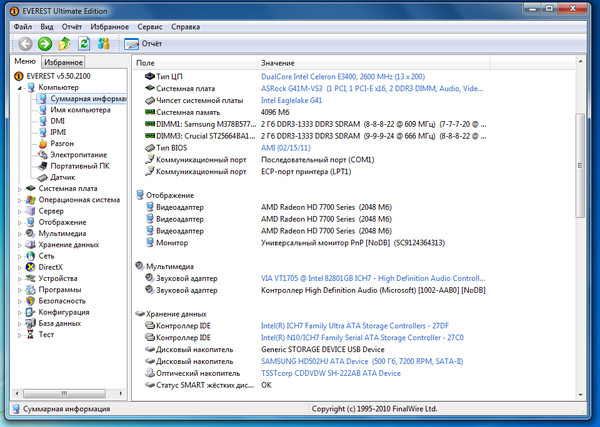 Кроме того, если компьютер не получает достаточной мощности, блок питания может просто отказаться от работы и выключить всю систему.Принудительное завершение работы похоже на BSOD, но мощность настолько недостаточна, что система немедленно отключается и не может даже отобразить сообщение об ошибке.
Кроме того, если компьютер не получает достаточной мощности, блок питания может просто отказаться от работы и выключить всю систему.Принудительное завершение работы похоже на BSOD, но мощность настолько недостаточна, что система немедленно отключается и не может даже отобразить сообщение об ошибке.
Система не включается
Компьютер с очень плохим источником питания вообще не включается. В лучшем случае компьютер может включиться и отобразить заставку до того, как отключится электричество. Однако отказ системы от включения является признаком нескольких других аппаратных проблем, таких как сломанный блок питания.Если система не включается после добавления нового компонента или обновления старого компонента, попробуйте снова заменить старый и посмотреть, включается ли компьютер. Если система все еще включается, либо новый компонент неисправен, либо блок питания не справляется с этим.
Ссылки
Ресурсы
Биография писателя
Дэн Стоун начал профессионально писать в 2006 году, специализируясь на образовании, технологиях и музыке. Он веб-разработчик в коммуникационной компании и ранее работал на телевидении.Стоун получил степень бакалавра журналистики и степень магистра коммуникативных исследований в Университете Северного Иллинойса.
Он веб-разработчик в коммуникационной компании и ранее работал на телевидении.Стоун получил степень бакалавра журналистики и степень магистра коммуникативных исследований в Университете Северного Иллинойса.
видео — видеокарта не получает достаточно энергии
Я только что купил новый блок питания взамен старого, который сам перегорел. Мои системные характеристики следующие:
AMD Phenom II X4 810
2 ГБ памяти
Довольно стандартный гигабайт МБ
CD привод
Жесткий диск WD Caviar Blue
Сапфир Radeon HD 4890
Блок питания Corsair TX650M
Ранее у меня был OCZ StealthXStream мощностью 700 Вт.
Вот текущая ситуация:
Недавно сгорел БП OCZ. Я быстро выключил машину и все отсоединил, затем проверил систему без видеокарты с помощью моего старого Antec Earthwatts (с использованием встроенной графики, так как Earthwatts имеет мощность 430 Вт и не может питать мою видеокарту). Система загрузилась нормально. Пару дней назад я получил свой блок питания Corsair, собрал все обратно и включил.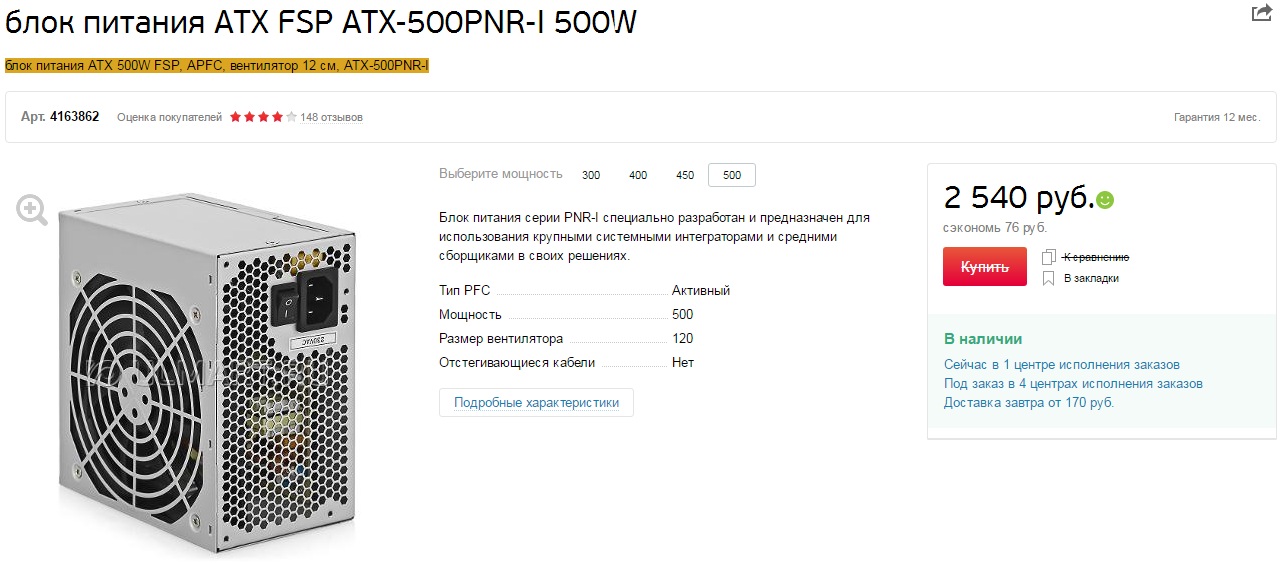 Вентилятор видеокарты набрал максимальную скорость и просто остался там, и видео с него не было.Имеется видеовыход со встроенной графики, и система загружается нормально, но Windows не обнаруживает карту Sapphire.
Вентилятор видеокарты набрал максимальную скорость и просто остался там, и видео с него не было.Имеется видеовыход со встроенной графики, и система загружается нормально, но Windows не обнаруживает карту Sapphire.
Затем я переустановил карту и снова подключил кабели питания к карте и блоку питания, и вуаля! все заработало! Видео выходило из карты Sapphire, и Windows обнаружила карту серии Radeon HD 4800.
Перенесемся в следующую ночь, когда я вернусь домой, и когда я сейчас включаю компьютер, он вернулся к своему прежнему состоянию: вентилятор видеокарты вращается до упора, а видео выводится только с моей встроенной графики.Я безрезультатно пытался снова подключить что-то к электросети. Чего я не понимаю, так это почему это сработало бы однажды прошлой ночью и перестало бы работать сейчас. При необходимости я могу предоставить более точные характеристики своей системы.
И пока я здесь, есть ли способ проверить блок питания и убедиться, что 6-контактные разъемы PCIe подают нужное количество энергии с помощью вольтметра?
TL; DR: вентилятор видеокарты вращается на максимальной скорости при включении системы, видео выходит только из встроенной графики.
: Итак, я протестировал свой GPU на компьютере друга; работает отлично. Затем я протестировал его графический процессор на своем компьютере (это не та же карта, но я просто хотел убедиться, что слот PCIe на моей материнской плате не перегорел) и, о чудо, это сработало! Затем я снова подключил свой графический процессор к своей системе, и это сработало! Это было с отключенными разъемами жесткого диска и USB / IEEE / аудио на передней панели. Затем я подключил жесткий диск и снова успешно загрузился. Затем я подключил передний USB и IEEE (это разъемы USB / IEEE к материнской плате), и он снова вышел из строя.
Теперь я не могу заставить его снова загрузиться, с теми же симптомами, что и раньше. У меня НЕТ ИДЕИ, почему он иногда загружается, а в других случаях отказывается загружаться. Я знаю, что мои части не неисправны; Я проверил свой новый блок питания и протестировал слоты GPU / PCIe, но он все равно жалуется и не загружается. Любая помощь будет оценена по достоинству!
Что происходит, когда оборудование пытается потреблять больше энергии, чем может обеспечить блок питания?
К счастью, ничего плохого не произошло, но я хотел бы знать, является ли мгновенное отключение ожидаемой и запланированной реакцией аппаратных компонентов или просто материнская плата (или блок питания) срывается и все неожиданно отключает.
Это и то, и другое. Это БП псих, который — это ожидаемая и запланированная реакция аппаратных частей. Находясь в режиме «безопасного отключения», вам нужно либо отключить блок питания на несколько секунд, либо сбросить аварийный выключатель, который обычно находится на задней панели 1 . Очень дешевые блоки питания могут не сработать, а просто оставить оборудование неисправным из-за недостаточного тока.
Что еще хуже, они могут войти в режим «раскрутка», «отключение», «отключение питания», «включение питания», «развертывание», «отключение»… «цикл, который иногда сам решает и переходит к правильной загрузке. Здесь происходит то, что блок питания не отключается, а оборудование подвергается незапланированному износу. В таком случае я ‘ Я посоветовал бы заменить блок питания в целом. Нет смысла перебирать обручи, чтобы приспособить неисправный блок питания. А пока вы заменяете блок питания, приобретите более мощный, который решит начальную проблему.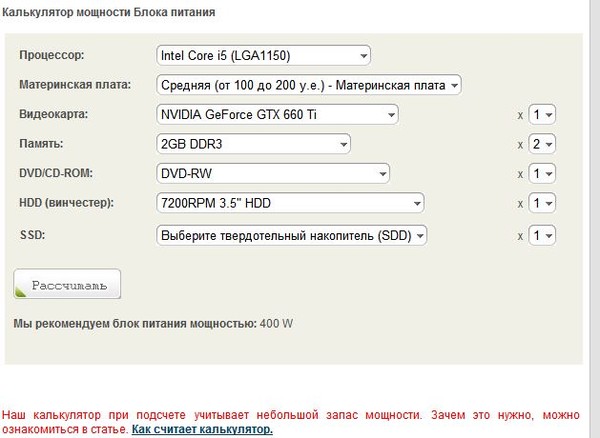
Однако жесткие диски — это особый случай, поскольку, как известно, к ним предъявляются гораздо большие требования к раскрутке.Итак, на некоторых жестких дисках (и материнских платах) есть средства для решения этой проблемы путем задержки раскрутки, использования перемычек, которые задерживают раскрутку на фиксированное время, или поддержки PUIS (также здесь) или ступенчатого раскрутки через сигнализация объединительной платы. Решения без перемычек требуют подходящей материнской платы, способной посылать соответствующий сигнал на жесткий диск (вывод 11 интерфейса SATA, реализованный WD и другими). Программное обеспечение либо предоставляется пользователю, либо иногда реализуется в BIOS.
Чтобы прояснить мой вопрос: меня интересует, почему обычным результатом является отключение системы вместо безопасного отключения питания устройства, что может привести к перегрузке системы? Управление питанием USB защищает от такого сценария [.
..] Я действительно удивлен, что в блоки питания не встроена какая-то логика управления питанием, как в материнских платах, для управления распределением питания через USB.
USB — это стандарт связи между устройствами, которые более «умны», чем то, что требуется от обычного жесткого диска (конечно, вычислительная мощность на жестком диске не вызывает насмешек — некоторые из них могут работать под управлением Linux).
Но проблем тут много:
- Блок питания не может быть уверен в том, кто истощает ток. К одной линии питания можно подключать до четырех разъемов Molex, а линии 12 В / 5 В не предназначены для передачи информации. Это можно было бы сделать , но вам нужно будет существенно переработать как блок питания, так и все оборудование , которое может нуждаться в такой функции.
- отказ в подаче питания на одно устройство может свести на нет цель загрузки всей системы. Или привести к потенциально плачевным результатам.
 Подумайте, что бы произошло, если бы RAID-модуль загрузил один (или два!) Диска с коротким замыканием из-за того, что он был «ток запрещен».
Подумайте, что бы произошло, если бы RAID-модуль загрузил один (или два!) Диска с коротким замыканием из-за того, что он был «ток запрещен». - , если экстремальные требования к току возникли из-за аппаратного сбоя, — неисправность всей системы. , и поэтому текущая политика отключения всего, на мой взгляд, является самым безопасным способом поведения. Имейте в виду, что большие системы, которые слишком важны для отказа, будут построены по-другому и с огромной избыточностью, поэтому в сценариях для сценариев ограниченное отключение также является лучшим ответом, и этого может даже не произойти, потому что неисправный блок не t требует большего тока, но просто не запускается (защита цепи и прерывание непосредственно на всех частях, находящихся под напряжением.В старых высокопроизводительных системах IBM AS / 400 вы могли закоротить диск, и система продолжала бы работать , в то время как один отсек для дисковода загорелся и задымил — я видел, как это произошло.
 Блок был логически и электрически отключен от объединительной платы, но это, конечно, не помешало ему продолжить работу; но с достаточными деньгами даже это можно предотвратить).
Блок был логически и электрически отключен от объединительной платы, но это, конечно, не помешало ему продолжить работу; но с достаточными деньгами даже это можно предотвратить). - на руках, это экономически невыгодно — такой умный блок питания будет стоить намного больше, чем более тупой, более крепкий , более мощный блок питания, который будет проще в сборке и, вероятно, прослужит дольше, и в равной степени решит ту же проблему. ну (на самом деле, имея в своем распоряжении больший ток и работая дальше от полной мощности, он решил бы эту конкретную проблему лучше ).
(1) Я действительно помню один мини-настольный компьютер Hewlett Packard, у которого он был на внутри , рядом с полосками кабелей. Он также имел зеленый индикатор включения питания на внутренней стороне. Я полагаю, что это специально построенные блоки питания для определенной конфигурации, которые затем используются в других местах. Отключения от розетки должно быть достаточно для сброса блока питания, но если это не так, прежде чем отдавать его мертвым, попробуйте проверить внутреннюю сторону. Никогда не знаешь.
Никогда не знаешь.
Недостаточно мощности? — Блоки питания
Я действительно виню тебя.Вы не пошли к технику по ремонту, вы пошли к деревенскому идиоту.
Просто шучу. А если серьезно, вам придется поверить мне и остальным людям, которые говорят вам, что 650 Вт более чем достаточно для питания вашей системы. Во-первых, давайте развеем представление о том, что вам нужен блок питания большей мощности, и основываем его исключительно на фактах и реальных сценариях использования:
- GTX 1080 Ti имеет номинальную мощность 250 Вт, и NVIDIA рекомендует использовать блок питания на 600 Вт.Вы можете подтвердить спецификации здесь https://www.geforce.co.uk/hardware/10series/geforce-gtx-1080-ti/#specs. Этот рейтинг блока питания предполагает, что 1080Ti будет установлен в системе, которая будет потреблять от 250 Вт до 350 Вт при большой нагрузке, что находится в пределах пика кривой энергоэффективности блока питания мощностью 600 Вт.

- Я сомневаюсь, что потребляемая мощность вашей системы при нормальном использовании превысит 350 Вт. Чтобы доказать свою точку зрения, я покажу вам энергопотребление моей собственной системы. Моя система примерно эквивалентна вашей, за некоторыми исключениями: Aorus Gaming 9, Core i7 7700K, 2 x HD, 1 x SSD, Gigabyte 1080, блок питания Thermaltake Toughpower DPS G 650 Вт, 3 вентилятора 140 мм, 5 вентиляторов 120 мм, кастомная вода. шлейф, нестандартная светодиодная лента.Ниже приведено энергопотребление моей системы, которое составляет от 90 до 100 Вт в режиме ожидания. Пик от 180 до 230 Вт на графике — это пример средней или высокой нагрузки, в данном случае это короткая игра в Ведьмак 3.
- Основываясь только на компонентах, ваша система должна работать лучше и потреблять меньше энергии, чем моя. Ваш 650 Вт не только достаточен, но и именно то, что вам нужно, чтобы попасть в зону Златовласки для достижения более высокой энергоэффективности.
 Согласно спецификациям Corsair, ваш блок питания обеспечит эффективность 85% при нагрузке 10% и будет увеличиваться, когда потребление вашей системы приблизится к 50% нагрузки или 325 Вт и будет постепенно снижаться. Предположим, вы запускаете игру, которая доводит все до предела, ваш 1080Ti потребляет 250 Вт, а остальная часть вашей системы потребляет 120 Вт. Это всего 370 Вт и чуть выше 50% от номинальной мощности вашего блока питания. Даже если вы разгоните свой 1080Ti, процессор и оперативную память, это все равно не добавит 100 Вт, даже если мы добавим кухонную раковину с 5-метровой светодиодной лентой.Дело в том, что ничто в разумных пределах не заставит вашу систему выйти за пределы номинальной мощности вашего блока питания. Я также надеюсь, что это покажет вам, что нет необходимости тратить деньги на источник питания большей мощности. Это только снизит вашу энергоэффективность, что приведет к увеличению затрат на счета за электричество. Я считаю, что вы можете рассчитывать на средний КПД от 88% до 90% с 650.
Согласно спецификациям Corsair, ваш блок питания обеспечит эффективность 85% при нагрузке 10% и будет увеличиваться, когда потребление вашей системы приблизится к 50% нагрузки или 325 Вт и будет постепенно снижаться. Предположим, вы запускаете игру, которая доводит все до предела, ваш 1080Ti потребляет 250 Вт, а остальная часть вашей системы потребляет 120 Вт. Это всего 370 Вт и чуть выше 50% от номинальной мощности вашего блока питания. Даже если вы разгоните свой 1080Ti, процессор и оперативную память, это все равно не добавит 100 Вт, даже если мы добавим кухонную раковину с 5-метровой светодиодной лентой.Дело в том, что ничто в разумных пределах не заставит вашу систему выйти за пределы номинальной мощности вашего блока питания. Я также надеюсь, что это покажет вам, что нет необходимости тратить деньги на источник питания большей мощности. Это только снизит вашу энергоэффективность, что приведет к увеличению затрат на счета за электричество. Я считаю, что вы можете рассчитывать на средний КПД от 88% до 90% с 650.
А теперь попробуем поработать.Пожалуйста, не обижайтесь, если это покажется очень простым, мы просто следим за тем, чтобы вы ничего не пропустили.
- Пожалуйста, проверьте все ваши силовые кабели. Обратите особое внимание на два 8-контактных разъема питания для графического процессора. Убедитесь, что нет зазубрин и разрывов. В идеале технический специалист должен проверить целостность ваших кабелей с помощью тестера мощности.
- У вашего графического процессора должно быть 2 световых индикатора сзади и чуть ниже разъемов питания.Включите систему и посмотрите на световые индикаторы. Когда они оба выключены, это означает, что два 8-контактных кабеля посылают достаточную мощность, что исключает ваш блок питания и кабель питания. Когда один или оба из них включены или мигают, это означает, что он получает ненормальное питание, однако это также может означать, что слот PCI вообще не отправляет питание. Мигание означает, что они получают нестабильное питание.
 В этом случае виноват блок питания, который не может обеспечить стабильные 12 вольт. Если индикаторы горят постоянно, это означает, что питание не поступает.Опять же виноват БП.
В этом случае виноват блок питания, который не может обеспечить стабильные 12 вольт. Если индикаторы горят постоянно, это означает, что питание не поступает.Опять же виноват БП. - Я предполагаю, что вы установили карту в слот PCI-e 1, слот типа x16, предназначенный для видеокарты. Если нет, то вам нужно переместить карту в этот слот. Многие материнские платы не распознают видеокарты, если они установлены в другие слоты. В частности, карты класса 1080 не будут работать в слотах x1. Они распознают видеокарты, только если они находятся в слотах x16 или x4.
- Попробуйте установить графический процессор в слот PCI-e 4.Я не уверен насчет Томагавка, но большинство материнских плат распознают видеокарты в этом слоте. Если система загружается, значит, что-то не так с разъемом PCI-e 1 на материнской плате.
- Это длинный шанс … войдите в BIOS и перейдите в раздел Integrated Graphics Configuration> Initiate Graphics Adapter и выберите «PCI-Express Graphics Device». Для этого вам может потребоваться временно удалить 1080Ti, чтобы заставить плату использовать интегрированную графику, переустановите 1080Ti после того, как вы установили параметр.

- Убедитесь, что в настройках BIOS для «PEGX — Max Link Speed» установлено значение «АВТО».
- Убедитесь, что «Таймер задержки PCI» установлен на 32.
- Черт возьми, если вы подозреваете, что с настройками BIOS что-то не так, просто сбросьте их до заводских значений по умолчанию.
- Если все остальное не помогло, пора связаться с вашим поставщиком и получить RMA для вашего 1080Ti. Было бы полезно сфотографировать, как настроена ваша система. Надеюсь, вы сохранили всю оригинальную упаковку, некоторые продавцы могут быть в этом очень разборчивы.
Вот и все. Я надеюсь, что это помогает вам. На самом деле лучший способ проверить — это установить карту на другую машину, но, как вы говорите, об этом не может быть и речи.
Что произойдет, если блока питания недостаточно для видеокарты —
Очень сложно диагностировать какие-либо проблемы, связанные с блоками питания в компьютере. Когда источник питания не обеспечивает достаточную мощность для аппаратных компонентов компьютера, возникают такие проблемы, как выключение ПК случайным образом или аномальное поведение.
Для отслеживания проблем требуются дорогостоящие инструменты для диагностики и устранения неполадок, но они полезны, поскольку избавляют от любого ущерба, который мог бы произойти и мог нанести вред компьютерам или организациям.
Источник изображения — smallbusiness.chron.comНестабильный источник питания может проявлять некоторые симптомы, которые могут различаться. Если видеокарта имеет меньшую мощность, это может вызвать артефакты на экране или может вызвать сбой видео. Если на жесткий диск не подается питание, симптомы могут быть такими же, как и при заражении любым вирусом.Если на вашем компьютере возникает много неожиданных проблем, которые кажутся несвязанными, вы можете обнаружить вирусы или любые другие распространенные проблемы. Это показывает, что источник питания отсутствует.
Если нагрузка намного выше, есть вероятность сбоя или нестабильности источника питания. Наиболее важными компонентами компьютера являются центральный процессор и графический процессор. Если эти компоненты загружены или получают меньше или больше питания, происходит сбой. Предприятия или задачи, такие как программирование или проектирование, уделяют этим компонентам много времени, из-за чего они иногда перегружаются или требуют дополнительной мощности для выполнения задач.
Если эти компоненты загружены или получают меньше или больше питания, происходит сбой. Предприятия или задачи, такие как программирование или проектирование, уделяют этим компонентам много времени, из-за чего они иногда перегружаются или требуют дополнительной мощности для выполнения задач.
Если у вас есть графическая карта, которая потребляет максимальную мощность в ваттах, а блок питания не имеет 6-контактных или 8-контактных разъемов, вы можете попробовать использовать преобразователи или любые адаптеры, которые помогут обеспечить питание вашей графической карты. Разъемы SATA можно использовать для 8-контактных разъемов, поскольку они предотвращают возможную вероятность выгорания компонентов оборудования или графической карты. в противном случае ваша графическая карта будет потреблять больше энергии из-за более высокой нагрузки или разгона.
Следовательно, важно выбрать модульный источник питания для вашего процессора, графического процессора и видеокарты, потому что, если источник питания не запитан должным образом, он не будет подходить для вашей видеокарты. Это может вызвать множество проблем с перезапуском, а также записать компоненты и видеокарты вашей системы. В отличие от этого получение блока питания с дополнительной мощностью бесполезно для вас и приведет к потере денег. Это связано с тем, что блок питания зависит от разъемов питания, которые необходимо подключить к графической карте.
Это может вызвать множество проблем с перезапуском, а также записать компоненты и видеокарты вашей системы. В отличие от этого получение блока питания с дополнительной мощностью бесполезно для вас и приведет к потере денег. Это связано с тем, что блок питания зависит от разъемов питания, которые необходимо подключить к графической карте.
Если у вас нет достаточного тока в блоке питания, это влияет на производительность, и конечным результатом будет сгорание блока питания, что приведет к повреждению компонентов.Я обсуждал все это, потому что иногда бывает много источников питания с высокой мощностью, но с низким током. Итак, вы должны зацикливаться на дешевых источниках питания с малым током.
ПРЕДЛАГАЕМЫЕ
9 лучших графических карт с низким энергопотреблением без внешнего источника питания
Лучшая видеокарта для игр с разрешением 1440p 144 Гц в 2021 году
Как я узнаю, что источник питания моего ПК недостаточен?
Тонкие признаки недостаточного источника питания
Ваш блок питания (PSU) — это объект в форме кирпича на вашем ПК, который подает питание на машину. Здесь вы подключаете и включаете компьютер, а также здесь находится главный вентилятор системы.
Здесь вы подключаете и включаете компьютер, а также здесь находится главный вентилятор системы.
Вы не поверите, но компьютерная система, в которой используется внутренний источник питания, дает вам тонкие подсказки о том, что ваш источник питания вышел из строя, вышел из строя или просто неадекватен. Диагностировать, не соответствует ли ваш источник питания или ваша видеокарта, несоответствие, просто, если вы знаете, что искать. Есть и другие неуловимые признаки того, что ваш блок питания плохой.
Неадекватный источник питания означает, что номинальная мощность недостаточна для работы с хорошей видеокартой или остальными компонентами вашего ПК.Это типично для большинства бюджетных десктопов. Важно, чтобы блок питания выдерживал обновление.
Это блок питания Corsair хорошего бренда.
Если ваш компьютер перезагружается без предупреждения, это может быть признаком плохого питания. Компьютер рассчитан на то, чтобы оставаться включенным столько, сколько это необходимо, а также переходить в спящий режим или выключаться в зависимости от заданных вами настроек. Обычно компьютер перезагружается, когда Windows устанавливает обновление программного обеспечения.Если ваш компьютер перезагружается без всякой причины, это может быть признаком того, что он не получает достаточного количества электроэнергии.
Обычно компьютер перезагружается, когда Windows устанавливает обновление программного обеспечения.Если ваш компьютер перезагружается без всякой причины, это может быть признаком того, что он не получает достаточного количества электроэнергии.
Синий экран смерти и другие методы устранения неполадок
В настольных компьютерах на базе Windows печально известный «Синий экран смерти» (BSoD) может быть еще одним признаком плохого источника питания. Многие вещи могут вызвать «синий экран смерти», например, конфликт обновлений или неправильно установленные драйверы. Хотя есть много других вещей, которые могут вызвать «синий экран смерти», в случае отказа источника питания «синий экран смерти» может появиться случайным образом.Вот некоторые признаки того, что источник питания плохой или неадекватный:
- Неадекватный источник питания может вызвать нестабильность системы, например отсутствие загрузки, случайные перезагрузки или зависания.
- Если вы запускаете приложение, и оно часто дает сбой или зависает, это может быть плохой или неадекватный источник питания.

- Если на экране есть точки, линии или вспышки.
- Если вы не можете запускать игры или приложения с интенсивным использованием графики, но ваша видеокарта подходит, это еще один признак того, что ваш блок питания не обеспечивает достаточной мощности.
Перегрузка видеокарты или недостаточный источник питания
Перед заменой блока питания или видеокарты проверьте требования к питанию видеокарты и выходную мощность блока питания. Во многих случаях может оказаться, что ваша видеокарта не подходит для работы с запущенным приложением. Вы можете проверить рекомендуемые характеристики приложения и сопоставить их с моделью вашей видеокарты. Если ваша игра или приложение дает сбой, вы можете попробовать запустить программу с минимально возможными графическими настройками и посмотреть, будет ли программа работать дольше.Если он остается включенным дольше, то это может быть ваша видеокарта и / или блок питания.
Расчет мощности и замена блока питания
На самом деле есть только одна вещь, которую вы можете сделать, чтобы решить проблему с источником питания, — это заказать новый с более высокой выходной мощностью. Лучше всего придерживаться продуктов известных брендов, таких как XFX, Seasonic, Corsair и Antec. Если вы купите видеокарту лучше или больше, скорее всего, вам понадобится более мощный блок питания. Хороший способ обойти сложный процесс расчета требований к блоку питания — купить новую видеокарту и блок питания вместе.Ваша видеокарта может иметь другие требования к питанию на упаковке, например, напряжение, поэтому рекомендуется проверить соответствие видеокарты и блока питания.
Лучше всего придерживаться продуктов известных брендов, таких как XFX, Seasonic, Corsair и Antec. Если вы купите видеокарту лучше или больше, скорее всего, вам понадобится более мощный блок питания. Хороший способ обойти сложный процесс расчета требований к блоку питания — купить новую видеокарту и блок питания вместе.Ваша видеокарта может иметь другие требования к питанию на упаковке, например, напряжение, поэтому рекомендуется проверить соответствие видеокарты и блока питания.
Это блок питания Antec, тоже хорошего бренда. В блоки питания встроены вентиляторы.
Если вам нужен БП только для повседневных задач, то БП на 500-600 ватт будет достаточно. Если вам нужен тяжелый игровой блок питания, чтобы играть в новейшие игры на самых высоких настройках, рекомендуется приобрести блок питания мощностью не менее 700-750 Вт, но убедитесь, что блок питания поместится в корпус компьютера.Он должен подходить к корпусу и иметь правильные контактные разъемы для подключения к материнской плате.
Стив Хортон
Пять распространенных проблем с ПК и способы их устранения
Так же, как машина или дом, компьютеры требуют небольшого ухода, чтобы они продолжали работать без сбоев и не сломались в неудобное время.Однако независимо от того, насколько усердно вы выполняете указанное обслуживание, всегда существует вероятность того, что на вашем компьютере возникнут серьезные проблемы с аппаратным или программным обеспечением.
Никогда не бывает весело иметь дело с ПК, который не работает должным образом, особенно если вы плохо говорите на ПК. К счастью, многие проблемы, с которыми вы можете столкнуться при использовании ПК, довольно легко исправить или, по крайней мере, диагностировать. Ниже приведены пять распространенных ошибок ПК, с которыми вы можете столкнуться, а также инструкции, как их исправить самостоятельно.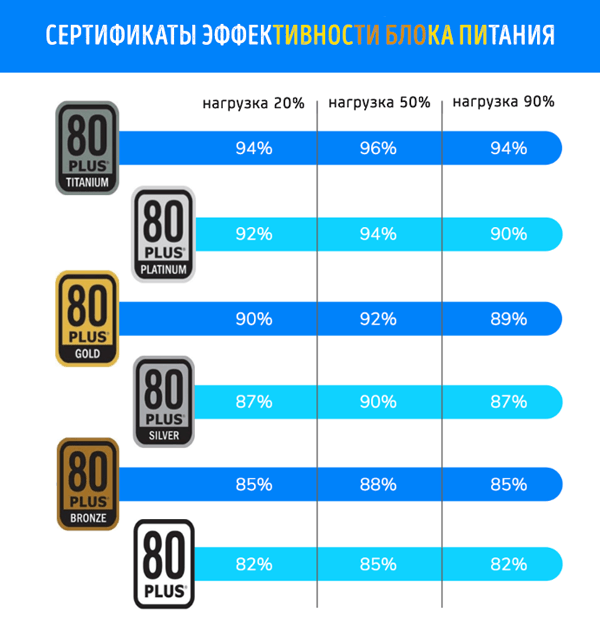 Большая часть информации, представленной в этой статье, применима только к настольным ПК, но некоторые конкретные советы и решения можно применить и к ноутбукам.
Большая часть информации, представленной в этой статье, применима только к настольным ПК, но некоторые конкретные советы и решения можно применить и к ноутбукам.
Приступим!
Компьютер не включаетсяЭта конкретная ошибка относится к ПК, который не получает питание. Большинство людей склонны говорить «он не включается», когда компьютер действительно включается, он просто ничего не показывает на мониторе (мы рассмотрим эту ошибку позже в этой статье). Если вы нажимаете кнопку питания на компьютере, и буквально ничего не происходит, читайте дальше.
Если ваш компьютер не получает питания, скорее всего, проблема связана с блоком питания вашего компьютера (также известным как блок питания). Сначала убедитесь, что шнур питания правильно подключен как к розетке, так и к компьютеру. Некоторые шнуры питания блока питания могут быть немного привередливыми при подключении к соответствующей розетке блока питания. Это может показаться очевидным, но вы удивитесь, сколько проблем с ПК можно решить, просто дважды проверив кабельные соединения.
Другие основные проверки, которые необходимо выполнить, включают в себя проверку того, что розетка, к которой вы подключаетесь, обеспечивает питание, что переключатель питания на блоке питания (если он есть) установлен в положение «Вкл.», А сам шнур питания не исправен. не поврежден никаким образом.Если вы сделаете все это, а ваш компьютер по-прежнему не включается, причиной может быть сам блок питания.
Замена блока питания
Замена неисправного блока питания — это то, что вы можете сделать сами, и на самом деле это довольно дешево, поскольку есть несколько надежных блоков питания, которые можно купить всего за 50-60 долларов. Просто убедитесь, что вы сделали свою домашнюю работу и купите блок питания, получивший положительные отзывы покупателей и обеспечивающий достаточную мощность для ваших нужд. Стандартный блок питания мощностью 500 Вт от уважаемой компании подойдет в большинстве ситуаций, но есть и варианты с более высокой мощностью, если вы так склонны.
Что касается самого процесса замены, самая сложная часть — просто вспомнить, какие шнуры блока питания и где подключаются. Для базового ПК среднего уровня необходимо отслеживать всего около 3-4 соединений. Есть большой 24-контактный разъем, который соединяет блок питания с материнской платой вашего ПК, меньший 8-контактный разъем для питания процессора (он входит в слот «CPU Power» на материнской плате) и разъемы SATA, которые подключаются к периферийным устройствам, таким как жесткий диск. привод и оптический привод (разъемы SATA имеют длинную узкую L-образную форму).
В зависимости от того, какой тип видеокарты вы используете, также может быть 6-контактный разъем PCI-E, соединяющий вашу видеокарту с блоком питания. Блок питания, вероятно, имеет и другие типы шнуров и разъемов, но мощность материнской платы, мощность процессора, SATA и (если вашей видеокарте он нужен) разъемы PCI-E — это большие, о которых вам нужно беспокоиться.
Просто посмотрите на концы кабелей от вашего блока питания и сопоставьте их с компонентами, которые их используют, и у вас не должно возникнуть проблем с установкой нового блока питания.
Так что, если ваш компьютер включается, но на мониторе ничего не отображается? Это также может быть вызвано неисправным блоком питания, но есть и другие потенциальные причины, поэтому пока не спешите покупать новый блок питания.
Когда компьютер включается, но на мониторе ничего не отображается, это означает, что либо монитор неисправен, либо компьютер не может запустить самотестирование при включении (или POST) из-за внутренней аппаратной ошибки.Очевидный первый шаг — убедиться, что монитор работает. Это можно сделать, подключив монитор к другому компьютеру (или к чему-либо, что выводит видеосигнал) и посмотреть, отображает ли он что-нибудь. При тестировании убедитесь, что ваш монитор настроен на правильный вход (например, HDMI или DisplayPort).
Если вы знаете, что монитор работает правильно, вам нужно выяснить, что заставляет ваш компьютер не работать с начальным протоколом POST. Иметь запасной компьютер, который вы можете использовать для тестирования и / или замены определенных аппаратных компонентов, — это здорово, но даже без запасного компьютера вы все равно можете выполнить некоторые тесты. Например, сбой POST может быть из-за неисправного модуля RAM.
Например, сбой POST может быть из-за неисправного модуля RAM.
Замена RAM
Все настольные ПК имеют отдельные модули ОЗУ (также называемые картами ОЗУ), подключенные к материнской плате, обычно два или четыре. Если на вашем ПК более одного модуля ОЗУ, удалите их все, а затем снова вставьте один модуль и посмотрите, будет ли компьютер выполнять POST. Добавляйте их один за другим, пока компьютер не перестанет включаться, и тогда у вас будет виноват. Если какой-то модуль не загружается, это значит, что модуль оперативной памяти неисправен и его следует заменить.
Наличие отдельного ПК для тестирования компонентов с помощью здесь, потому что может быть трудно определить, вызван ли сбой POST неисправным блоком питания или неисправным модулем ОЗУ, если у вас есть только одна машина для работы. Если вас не слишком заботит высокопроизводительная производительность и вам просто нужны новые модули оперативной памяти для обеспечения точного тестирования, есть несколько достойных вариантов в диапазоне от 30 до 40 долларов. Просто убедитесь, что приобретаемая вами оперативная память совместима с вашей материнской платой.
Просто убедитесь, что приобретаемая вами оперативная память совместима с вашей материнской платой.
Если ваш компьютер внезапно перезагружается без каких-либо действий с вашей стороны, есть вероятность, что что-то внутри компьютера перегревается.Большинство современных компьютеров автоматически перезагружаются или выключаются при обнаружении аномально высоких температур, чтобы не повредить какой-либо компонент, который перегревается. Предполагая, что вы обычный пользователь, который не разбирался со скоростью вентилятора или разгоном, следующий шаг — определить, какой компонент перегревается.
Первое, что вам нужно сделать, это открыть компьютер так, чтобы вы могли четко видеть все вентиляторы, включая вентилятор радиатора на вашем процессоре и вентиляторы на вашей видеокарте. Включите компьютер и убедитесь, что все вентиляторы вращаются.Если вы заметили большое скопление пыли в вентиляторах, вы можете удалить их с помощью баллона со сжатым воздухом.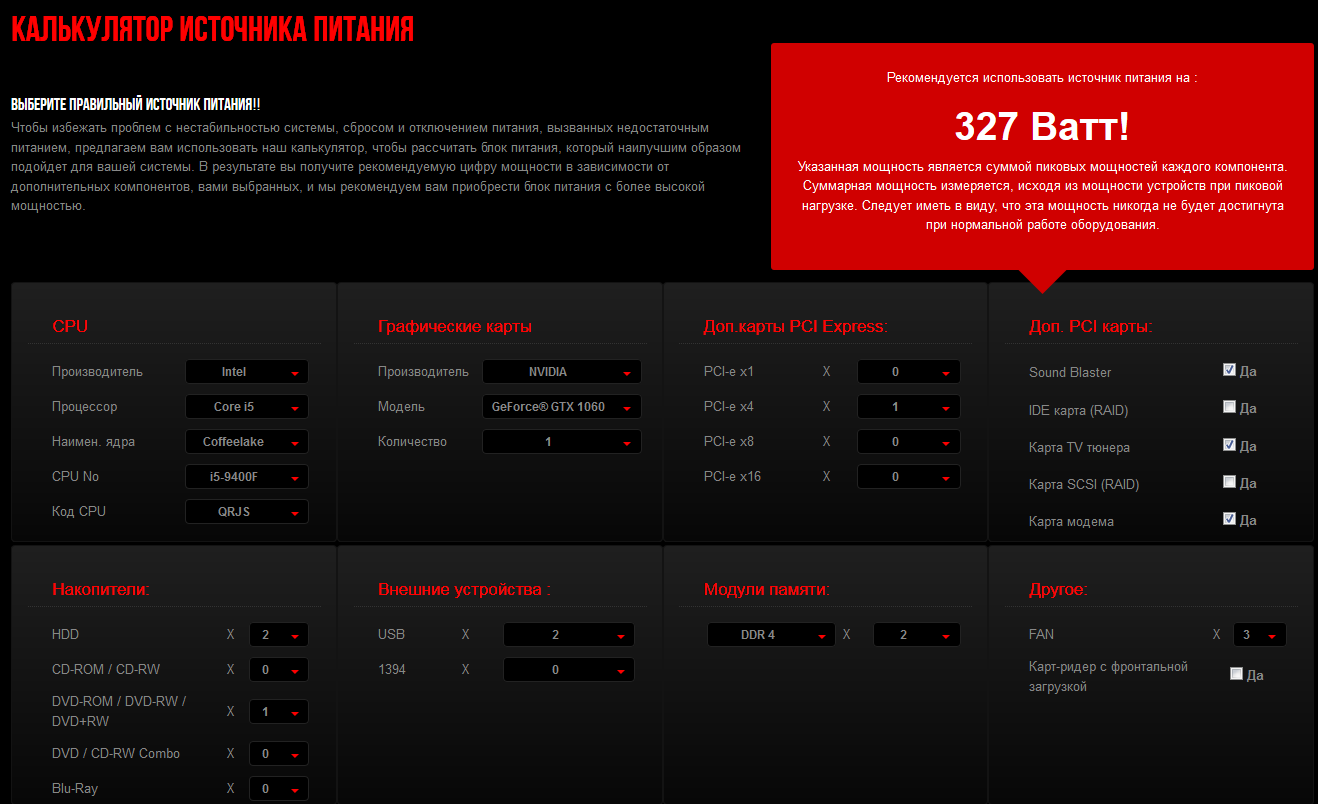 Также убедитесь, что нет большого количества кабелей или других препятствий, которые могут блокировать поток воздуха от вентиляторов. Если вентилятор не вращается или поврежден иным образом, вам придется заменить его или компонент, к которому он прикреплен.
Также убедитесь, что нет большого количества кабелей или других препятствий, которые могут блокировать поток воздуха от вентиляторов. Если вентилятор не вращается или поврежден иным образом, вам придется заменить его или компонент, к которому он прикреплен.
Работа с термопастой
Если все вентиляторы работают, но ваш компьютер продолжает неожиданно перезагружаться / выключаться, вам может потребоваться повторно нанести термопасту на ваш процессор.Опять же, это звучит намного сложнее и страшнее, чем на самом деле. Трубки с термопастой довольно дешевы, и вам даже не понадобится столько пасты для фактического процесса нанесения.
Накопив термопасту, снимите вентилятор радиатора с процессора. При необходимости сотрите остатки пасты мягкой тканью, смоченной небольшим количеством медицинского спирта. Затем нанесите свежую пасту прямо на верхнюю часть микросхемы ЦП. Идеальное количество — размером с горошину.YouTube будет здесь очень полезен для визуальной ссылки.
С нанесенной пастой переустановите вентилятор радиатора поверх процессора, переустановите все, что вам нужно было разобрать, и посмотрите, решит ли это проблему.
Последней потенциальной причиной неожиданного сброса является неисправный переключатель сброса. Эта проблема возникает относительно редко, но время от времени может возникать. Если вы откроете корпус ПК, то заметите, что какие-то шнуры соединяют кнопки передней панели (питание и сброс) с определенными слотами на материнской плате.Отсоедините шнур кнопки сброса от материнской платы и посмотрите, сохраняется ли проблема неожиданного сброса. Если проблема действительно связана с неисправным переключателем сброса, вы можете связаться с производителем корпуса для бесплатной замены передней панели.
Монитор внезапно выключается, но компьютер остается включенным Эта проблема не так распространена, как другие в этом списке, но все же может быть проблемой, когда она возникает. Подобно тому, как ваш компьютер не загружается, выяснение того, почему монитор внезапно выключается, но сам компьютер остается включенным, требует небольшого количества проб и ошибок.
Подобно тому, как ваш компьютер не загружается, выяснение того, почему монитор внезапно выключается, но сам компьютер остается включенным, требует небольшого количества проб и ошибок.
Три наиболее вероятных виновника в этом случае — неплотный или плохой кабель, блок питания или видеокарта (также называемая графическим процессором или графическим процессором). Первое, что вам нужно сделать, это проверить все ваши кабели. Посмотрите, работают ли они с другими устройствами, а если нет, замените их.
Если это не решит проблему, извлеките видеокарту и посмотрите, повторяется ли ошибка. Большинство материнских плат имеют встроенный чип обработки графики, поэтому вы все равно должны получать изображение на мониторе даже без видеокарты (просто убедитесь, что вы подключаете монитор в нужное место).
Если ошибка повторяется даже без подключенной видеокарты, проблема может быть в вашем блоке питания. Возможно, блок питания неисправен или пытается подать питание на слишком много различных периферийных устройств. Попробуйте отсоединить шнуры питания SATA (жесткий диск, оптический привод и т. Д.) Перед включением компьютера. Оставьте компьютер включенным и посмотрите, не повторится ли ошибка. Если ошибка продолжает возникать даже при подключенных только основных компонентах питания и удаленной видеокарте, возможно, вам придется заменить блок питания, как мы обсуждали выше.
Попробуйте отсоединить шнуры питания SATA (жесткий диск, оптический привод и т. Д.) Перед включением компьютера. Оставьте компьютер включенным и посмотрите, не повторится ли ошибка. Если ошибка продолжает возникать даже при подключенных только основных компонентах питания и удаленной видеокарте, возможно, вам придется заменить блок питания, как мы обсуждали выше.
Одним из основных факторов правильного обслуживания ПК является то, что любой щелчок, как правило, — это плохо. В девяти случаях из десяти щелчки происходят с жесткого диска вашего компьютера (также известного как жесткий диск или HDD). Стандартные жесткие диски удобны для хранения всех ваших игр и файлов, но поскольку в них используются движущиеся части, они также подвержены поломкам.
Самый явный признак неисправности жесткого диска — это когда ваш компьютер начинает медленно работать.Если ваша операционная система установлена на жестком диске и вы заметили, что даже основные функции загружаются бесконечно, возможно, пришло время заменить жесткий диск. Если вы открываете компьютер и слышите отчетливый щелкающий звук, исходящий от жесткого диска, значит, определенно пора его заменить.
Если вы открываете компьютер и слышите отчетливый щелкающий звук, исходящий от жесткого диска, значит, определенно пора его заменить.
Пришло время обновить SSD?
Вместо того, чтобы заменять старый жесткий диск новым, вы можете подумать об использовании твердотельного накопителя (или SSD) для замены. Твердотельные накопители обычно дороже жестких дисков, но они оправдывают добавленную стоимость.Как следует из названия, твердотельные накопители имеют прочную конструкцию, в которой нет движущихся частей. Это означает, что они служат дольше и намного более устойчивы к ударам, чем жесткие диски, не говоря уже о том, что они значительно быстрее.
Если ваш жесткий диск не сломан полностью, вы можете использовать как новый твердотельный, так и старый жесткий диск, чтобы получить лучшее из обоих миров.
Жесткий диск не всегда является источником щелчков, поэтому важно проявить должную осмотрительность, чтобы быть уверенным. Если какой-то компонент слышно щелкает, лучше всего его заменить.

 Или же это могут быть черный и зеленый проводки, которые находятся рядом друг с другом. Как правильно, первых — несколько, а второй — один. Они свидетельствуют о подключении к материнке.
Или же это могут быть черный и зеленый проводки, которые находятся рядом друг с другом. Как правильно, первых — несколько, а второй — один. Они свидетельствуют о подключении к материнке.

 ..]
Я действительно удивлен, что в блоки питания не встроена какая-то логика управления питанием, как в материнских платах, для управления распределением питания через USB.
..]
Я действительно удивлен, что в блоки питания не встроена какая-то логика управления питанием, как в материнских платах, для управления распределением питания через USB.:max_bytes(150000):strip_icc()/sentey-xpp-series-psu-56a6fa135f9b58b7d0e5cdf5.jpg) Подумайте, что бы произошло, если бы RAID-модуль загрузил один (или два!) Диска с коротким замыканием из-за того, что он был «ток запрещен».
Подумайте, что бы произошло, если бы RAID-модуль загрузил один (или два!) Диска с коротким замыканием из-за того, что он был «ток запрещен». Блок был логически и электрически отключен от объединительной платы, но это, конечно, не помешало ему продолжить работу; но с достаточными деньгами даже это можно предотвратить).
Блок был логически и электрически отключен от объединительной платы, но это, конечно, не помешало ему продолжить работу; но с достаточными деньгами даже это можно предотвратить).
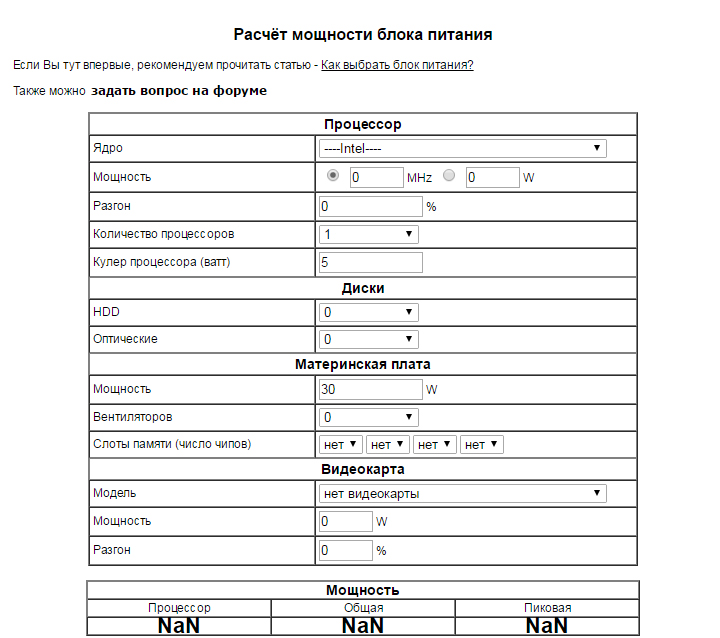 Согласно спецификациям Corsair, ваш блок питания обеспечит эффективность 85% при нагрузке 10% и будет увеличиваться, когда потребление вашей системы приблизится к 50% нагрузки или 325 Вт и будет постепенно снижаться. Предположим, вы запускаете игру, которая доводит все до предела, ваш 1080Ti потребляет 250 Вт, а остальная часть вашей системы потребляет 120 Вт. Это всего 370 Вт и чуть выше 50% от номинальной мощности вашего блока питания. Даже если вы разгоните свой 1080Ti, процессор и оперативную память, это все равно не добавит 100 Вт, даже если мы добавим кухонную раковину с 5-метровой светодиодной лентой.Дело в том, что ничто в разумных пределах не заставит вашу систему выйти за пределы номинальной мощности вашего блока питания. Я также надеюсь, что это покажет вам, что нет необходимости тратить деньги на источник питания большей мощности. Это только снизит вашу энергоэффективность, что приведет к увеличению затрат на счета за электричество. Я считаю, что вы можете рассчитывать на средний КПД от 88% до 90% с 650.
Согласно спецификациям Corsair, ваш блок питания обеспечит эффективность 85% при нагрузке 10% и будет увеличиваться, когда потребление вашей системы приблизится к 50% нагрузки или 325 Вт и будет постепенно снижаться. Предположим, вы запускаете игру, которая доводит все до предела, ваш 1080Ti потребляет 250 Вт, а остальная часть вашей системы потребляет 120 Вт. Это всего 370 Вт и чуть выше 50% от номинальной мощности вашего блока питания. Даже если вы разгоните свой 1080Ti, процессор и оперативную память, это все равно не добавит 100 Вт, даже если мы добавим кухонную раковину с 5-метровой светодиодной лентой.Дело в том, что ничто в разумных пределах не заставит вашу систему выйти за пределы номинальной мощности вашего блока питания. Я также надеюсь, что это покажет вам, что нет необходимости тратить деньги на источник питания большей мощности. Это только снизит вашу энергоэффективность, что приведет к увеличению затрат на счета за электричество. Я считаю, что вы можете рассчитывать на средний КПД от 88% до 90% с 650.
 В этом случае виноват блок питания, который не может обеспечить стабильные 12 вольт. Если индикаторы горят постоянно, это означает, что питание не поступает.Опять же виноват БП.
В этом случае виноват блок питания, который не может обеспечить стабильные 12 вольт. Если индикаторы горят постоянно, это означает, что питание не поступает.Опять же виноват БП.